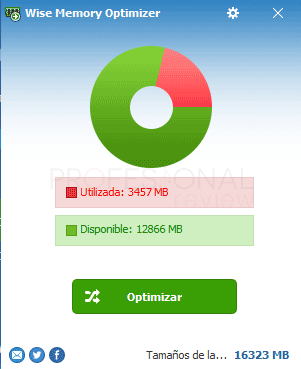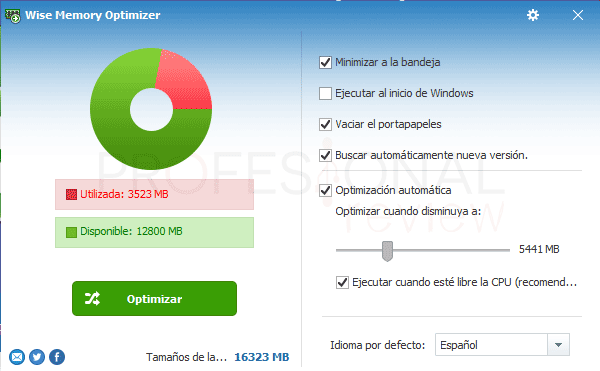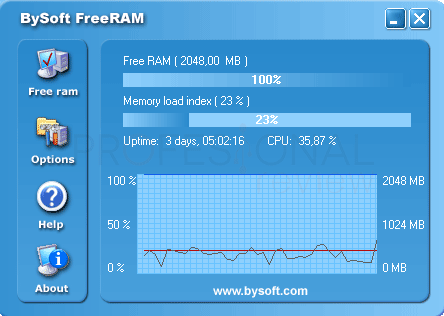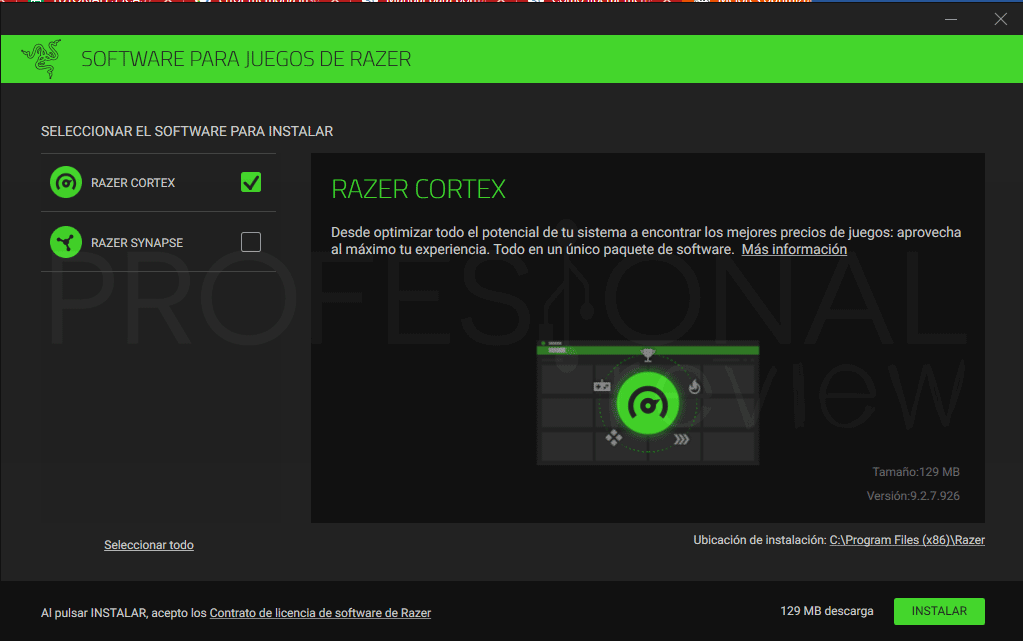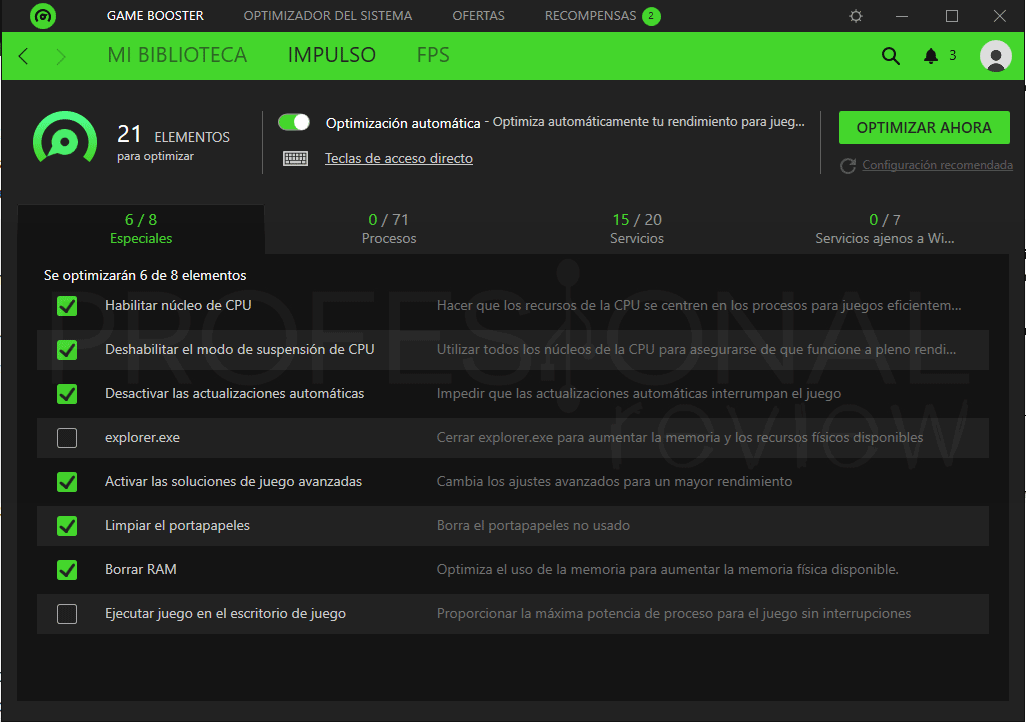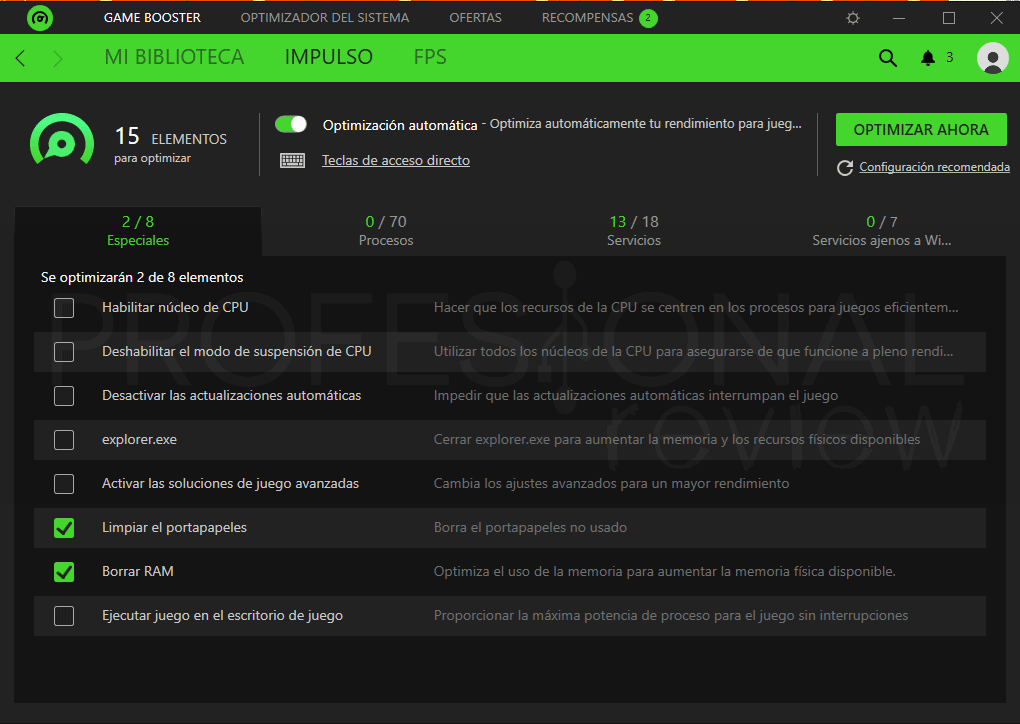En este nuevo paso a paso vamos a aprender como liberar RAM en Windows 10 para poder optimizar este imprescindible recurso de nuestro equipo. La memoria RAM es uno de los componentes físico más importantes para el buen rendimiento del sistema. De él va a depender en gran medida de que nuestro equipo opere con fluidez con las distintas aplicaciones y podamos jugar a nuestros juegos favoritos.

Índice de contenidos
Windows 10 no es un sistema demasiado exigente en cuando al consumo de recursos de memoria, en nuestra guía sobre los recursos mínimos, vemos que pide un discreto valor que a día de hoy es perfectamente posible cumplir. Además, debemos de decir que Windows 10 es un sistema operativo que gestiona bastante bien la memoria RAM.
Sin embargo, aún existen equipos con una capacidad un poco más limitada, y por ello son de utilidad algunas técnicas como las que vamos a ver hoy para poder optimizar este recurso cuando más lo necesitemos.
Liberar memoria RAM con Wise Memory Optimizer
Este programa está especialmente destinado a la liberación de RAM en Windows 10 es Wise Memory optimizer. Lo podremos descargar de forma gratuita desde si página web.
Su uso es muy simple y cuenta solamente con las opciones estrictamente necesarias. Tras su instalación se nos abrirá una extremadamente simple interfaz con un botón de “optimizar”
Pulsando en la rueda dentada, obtendremos sus opciones en la parte derecha del programa. Aquí podremos configurar la aplicación para que inicie con Windows y para que realice la optimización de forma automática, entre otras cosas.
Si pulsamos en optimizar, obtendremos resultados de inmediato.
Liberar memoria RAM con BySoft FreeRAM
Este es otro pequeño programa de muy fácil uso para la liberación de memoria RAM de nuestro equipo. Es un programa también gratuito que podremos descargar desde su página web oficial.
Tras una simple y rápida instalación, el software se ejecutará en segundo plano en nuestro equipo. Para abrirlo solamente tendremos que dirigirnos a la barra de tareas y pulsar sobre su icono para acceder a su interfaz.
Para liberar espacio en la memoria RAM solamente será necesario pulsar sobre el icono de “Free RAM” y el programa actuará en consecuencia.
Liberar RAM en Windows 10 con Razer Cortex
Esta aplicación fue creada por la empresa Razer que se dedica principalmente a la venta de productos para gamers. Esta herramienta está creada para optimizar el rendimiento de un equipo orientado a los videojuegos. Podremos descargara desde su página web oficial.
El archivo que nos hemos descargado servirá como instalador para descargar e instalar la aplicación real.
Este programa no solamente ofrece la posibilidad de liberar memoria RAM sino que también se encargará de matar procesos innecesarios en el sistema y optimizas otros aspectos de tu equipo para cuando esté jusgando. Una vez instalada la aplicación, tendremos que crearnos una cuenta de usuario para poder ejecutarlo. Aunque su uso es gratuito.
Una vez dentro de su interfaz principal tendremos a nuestra disposición bastante funciones además de la de liberar RAM:
- Botón para optimizar de un solo clic
- Limpieza de archivos basura del sistema
- Optimiza el disco duro para los juegos
- Incorpora un contador de FPS para los juegos
Para ejecutar el optimizador tendremos que irnos a la pestaña “Game booster” y dentro de esta, a “Impulso”. Recomendamos solamente dejar activas las opciones de “Limpiar el portapapeles” y “Borrar RAM”
Las demás opciones proporcionan una optimización del rendimiento orientado a juegos como por ejemplo apagar el explorador de archivos o las actualizaciones automática de forma temporal.
Cuando queramos hacer la optimización tendremos que pulsar en “optimizar ahora”. Para volver a la configuración normal y corriente pulsaremos nuevamente en “restaurar ahora”
Sin duda es una excelente aplicación que ofrece muchas funciones interesantes para optimizar nuestro sistema.
Esta son algunas de las aplicaciones más interesantes que hemos recopilado para poder liberar RAM en Windows 10.
También te recomendamos:
¿qué otros programas utilizas tú para optimización tu equipo? Esperamos que esta información te haya sido útil.